
时间:2021-06-22 23:51:19 来源:www.win10xitong.com 作者:win10
小编今日为大家解答一下win10磁贴文件夹图标太小怎么调的问题,有不少平时很懂系统相关的网友也许也不知道如何处理。如果你不想找其他人来帮忙,大家可以按照这样的解决思路:1.首先点击Windows图标。2.然后,我们就可以看到磁铁的大小是不同的,点击即可就解决了。下面小编就和大家一起来看看win10磁贴文件夹图标太小怎么调的具体介绍。
小编推荐系统下载:萝卜家园Win10纯净版
解决方法:
1.首先点击窗口图标。
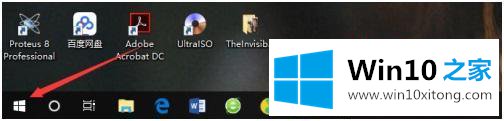
2.然后,我们可以看到磁铁大小不同,只需点击。
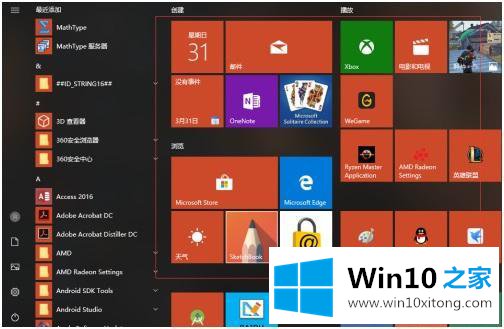
3.之后,我们选择一个磁铁图标尺寸需要改变的磁铁,右键点击。
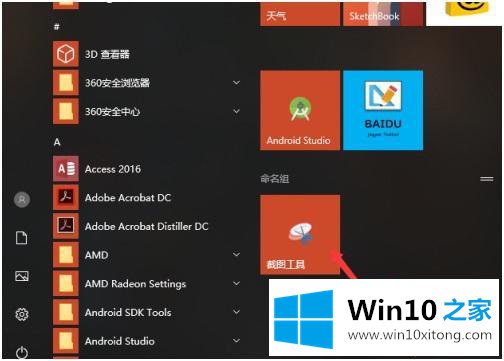
4.这样,我们可以在下面的界面中看到调整大小选项。
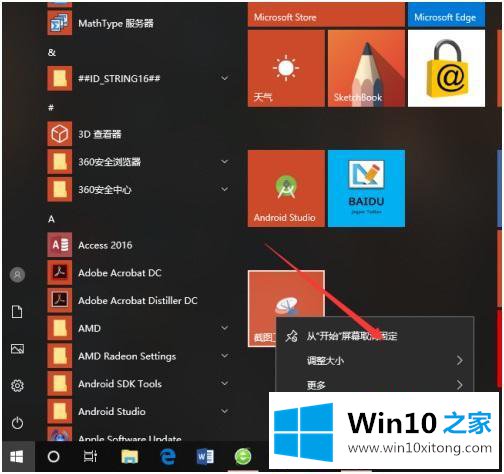
5.我们可以将磁铁图标调整到不同的大小,如小、中、大。当然,有些磁铁可能没有调整到一定的尺寸。
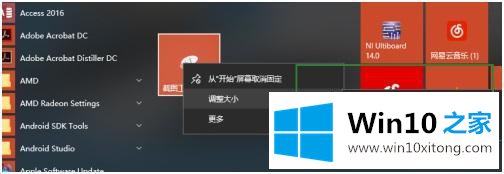
6.这样,我们成功地调整了磁铁的大小,可以使排版更加方便。
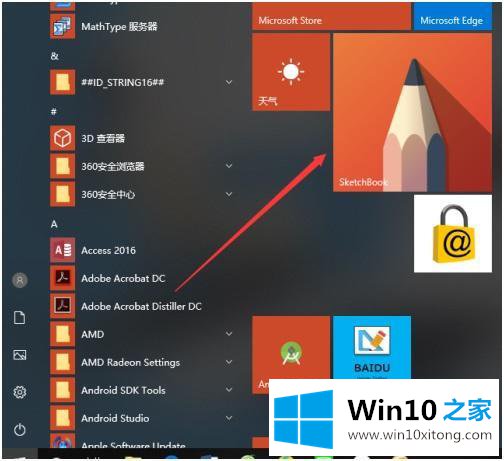
以上是win10系统中win10平铺的文件夹图标放大的方法。如果需要调整平铺图标的大小,可以按照上述方法进行调整。
以上的内容就是描述的win10磁贴文件夹图标太小怎么调的具体介绍,很希望能够通过上面的内容对大家有所帮助,祝大家万事如意。
上一篇:高手详解win10的详尽操作举措
下一篇:关于传授win10的操作技巧